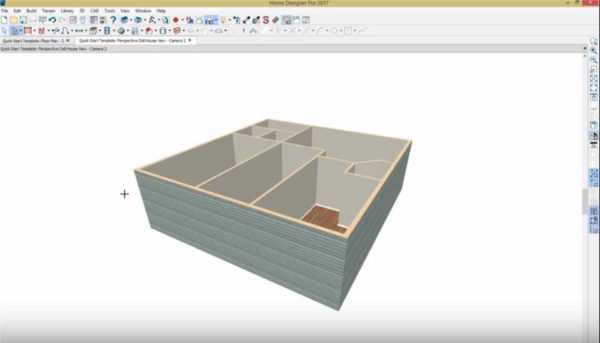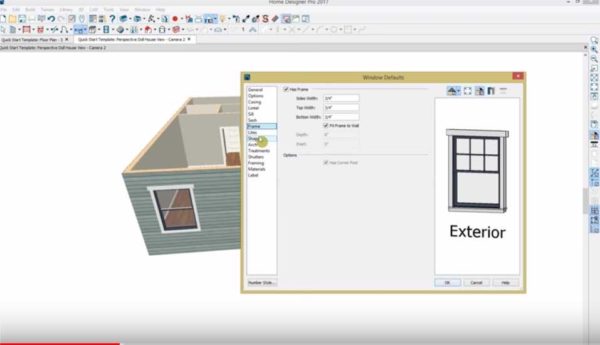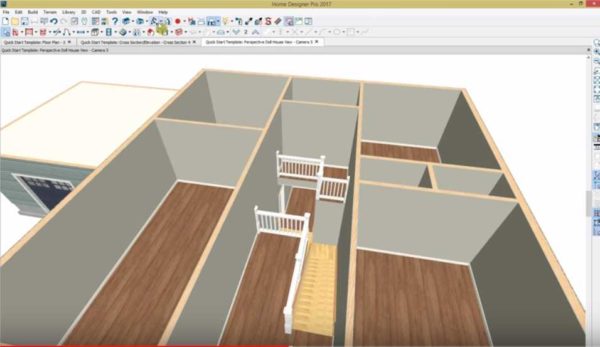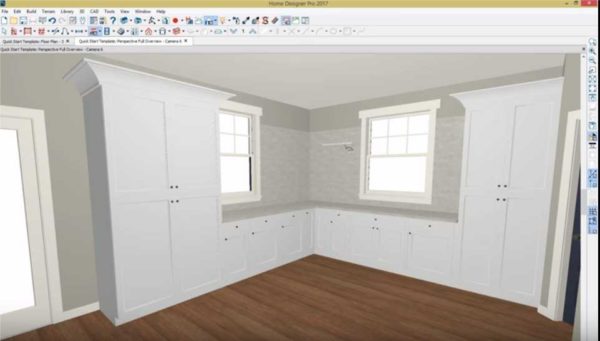Domácí design: simulační software
Chcete-li si vytvořit projekt pro svůj domov sami, musíte získat spoustu informací. To může trvat velmi dlouho, protože budete muset studovat složitosti stavebních technologií. Co se stane ve výsledku, není známo, protože neexistuje žádná záruka, že vám něco nebude chybět. Při používání softwaru (softwaru) je vše mnohem jednodušší. Při jeho vytváření byly stanoveny a zohledněny všechny normy a vlastnosti materiálů. Ve většině případů program pro návrh domů sám vygeneruje seznam potřebných materiálů a dokonce rozdá plán a někdy i 3D obraz.
Obsah článku
Hlavní designér od hlavního architekta
Existuje celá řada anglických programů pro návrh a tvorbu domů, bytů a pokojů, která je vhodná jak pro profesionály, tak pro osobní použití - Home Designer. Je v nich snadné pracovat díky přehlednému rozhraní, znalost angličtiny je vyžadována minimální. Můžete navrhnout dům od začátku do konce. Počínaje základem, stěnami, střechou a končící dokončovacími materiály, instalatérskými materiály a nábytkem. Výsledky lze získat ve formě obecného plánu a půdorysu se seznamem a množstvím požadovaných stavebních a dokončovacích materiálů, nábytku a sanitární keramiky. V domácím modelovacím programu můžete pracovat ve třech režimech:
- standardní 3D zobrazení (objemový obrázek);
- výhled na střechu (domeček pro panenky);
- plochý dvourozměrný obraz (plán).
Program je opravdu dobrý, má jednu nevýhodu - neexistují žádné oficiální rusifikované verze.
Princip činnosti a možnost navrhování stěn
Nejprve musíte nakreslit stěny budoucího domu a poté vytvořit místnosti. To je snadné. Stěny v Home Designer se shromažďují v odpovídající nabídce (stěny). Existuje několik typů stěn: vnější, vnitřní, které mohou být rovné nebo zakřivené. Všechny se skládají z několika vrstev. Například vnější stěna vlečky se skládá z: vlečky, tepelné izolace, rámu, sádrokartonu. Tento koláč lze změnit, a to jak samotné materiály, tak tloušťku komponent. Důležité je, že v odhadu jsou zobrazeny všechny materiály. Při změně tloušťky nebo typu materiálu v plánu se odhad automaticky upraví.
Vyberte si z katalogu vnější stěnu, jednoduchým podržením tlačítka myši vytvořte požadovaný tvar domu. Software Home Designer automaticky měří rozměry, takže můžete snadno ovládat své akce. Jakmile jsou stěny vytvořeny, program vypočítá základ. Pokud vám navrhovaná možnost nevyhovuje, vyberte si ze seznamu svoji. Nový typ program okamžitě vypočítá, provedou se změny v odpovídající části odhadu. Pokud vám některé parametry nevyhovují, můžete je rázně změnit.
Chcete-li přesunout a upravit stěny, nemusíte je mazat a předělat, stačí kliknout na požadovanou zeď, podržet levé tlačítko myši a přetáhnout zeď požadovaným směrem. K dispozici je také druhá možnost - klikněte na nástroj pro změnu velikosti (na číslech vedle objektu, jehož parametry chcete změnit) a zadejte požadované parametry. Tato pravidla platí pro absolutně všechny předměty v programu. Stejným způsobem pak vytvořte vnitřní stěny v místnosti.
Při všech změnách stěn se mění také základ a střecha, jejich parametry se upravují. Jedná se o opravdu dobrý program domácího designu.
Okna, dveře, střecha
Okna a dveře jsou také samostatná menu, ve kterých jsou shromažďovány různé typy těchto zařízení. Vyberte vhodný typ, klikněte myší na místo, kam hodláte umístit dveře / okno, program automaticky vytvoří otvory. Chcete-li změnit velikost nebo přesunout, vyberte objekt a přesuňte nebo přetáhněte na požadovanou velikost.
Na kartě změny můžete vybrat typ okna nebo dveří, velikost, polohu, rám, okenice, tvar a materiály. Lze je také změnit v jakékoli fázi návrhu. Všechny změny se projeví v odhadu. Abyste si nemuseli dělat starosti s umístěním dveří nebo okna přesně do středu stěny, existuje speciální nástroj. Je umístěn ve spodní části okna programu. Vyberte objekt, který chcete umístit do středu zdi, klikněte na tlačítko a je vycentrován. Velmi rychlé a pohodlné.
Základna a rám střechy se vytvoří automaticky. Poté, co jste naplánovali všechny zdi a vyznačili okna a dveře, můžete to udělat. V odpovídající nabídce (Střecha) zapněte střešní displej. Nelíbí se vám typ, který jste navrhli? Zvýrazněte, v nabídce vyberte ze seznamu typ, který vám nejlépe vyhovuje. Výměna proběhne automaticky a odpovídající část odhadu se změní. Změny lze okamžitě vidět ve 3D pohledu. Software Home Designer automaticky instaluje střešní doplňky, jako jsou žlaby, žlaby atd. Přirozeně lze každý z nich změnit.
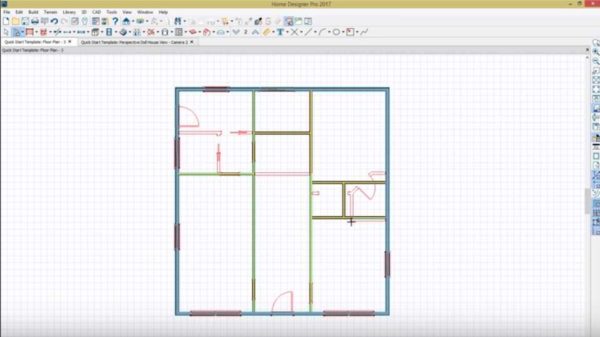
Výsledek plánování můžete získat ve formě plánu. Různé typy stěn a příček jsou označeny různými barvami
Po cestě lze výsledky plánování vidět na volumetrickém 3D obrazu. Tento režim umožňuje vyhodnotit tvar místností, domů. Pokud se vám něco nelíbí, můžete přímo v 3D režimu změnit design, přesunout stěny, vložit / přesunout / odebrat okna, dveře atd.
Možnosti interního plánování a odhadů
Program Home Designer pro navrhování domů vám umožňuje provádět „vycpávání“ domu. K dispozici je veškerý nábytek, vodovodní instalace, doplňky, domácí spotřebiče, umyvadla, umyvadla, záchodové mísy, vany, stoly, židle, pohovky, křesla, televizory. K dispozici jsou také dokončovací materiály: dlaždice, cihla, dřevo, kov, sklo, tapety, omítka. Schody jsou zakřivené, točité, šikmé, rovné. Parametry schodů lze flexibilně měnit, včetně počtu schodů, výšky a stylu zábradlí, materiálu, barvy a mnoha dalších možností.
Chcete dát skříň? V nabídce vyberte kartu Šatník a umístěte ji na požadované místo. Můžete snadno měnit velikost, měnit typy dveří, materiály, kliky. Seznam možností je obrovský.
Další skvělou vlastností je schopnost měnit barvu a strukturu materiálu. Můžete si vybrat z těch, které jsou v katalogu programů, ale můžete si stáhnout něco svého. Budete potřebovat digitální fotografie, které najdete na internetu nebo ve fotoaparátu. Načtěte tyto textury do uživatelské knihovny, uložte. Poté budou k dispozici.
Home Designer má další zajímavý nástroj s názvem skleněný dům. V tomto režimu uvidíte dům, který jste vytvořili, ve 3D režimu, ve kterém jsou všechny stěny průhledné. Než tedy bude vše implementováno, můžete posoudit proporce vytvořené prostředím. Je zde také příležitost „projít se“ po virtuálním domě a zaznamenat si procházku ve video formátu. Toto je také samostatný režim.
Funkce generování odhadů je velmi užitečná. Můžete zobrazit odhadované náklady na materiál. Odhad je rozdělen do kategorií s popisem a množstvím materiálů ve formě tabulky. Home Designer uloží všechny informace o každé položce v kategorii a přidá je do seznamu materiálů.
Podívejte se na video, abyste pochopili, jak Home Designer funguje.Je v angličtině, ale i bez znalosti jazyka můžete pochopit, co a jak dělat, jak pracovat, vyhodnotit možnosti tohoto softwaru.
Envisioneer - jednoduchý, výkonný, ale v angličtině
Další jednoduchý program anglického designu domu Envisioneer. Rozhraní je podobné všem kancelářským programům, principy práce jsou stejné, jak je popsáno výše. Všechny karty jsou v horní části obrazovky. Jejich prostřednictvím získáte přístup k nástrojům. K dispozici jsou tyto karty:
- Konstrukce - zahrnuje finanční prostředky potřebné na stavbu domu, jako jsou stěny, dveře, okna a střecha.
- Interiér - kování, doplňky, nábytek, dekorace, světlo.
- Krajina - obsahuje nástroje pro vytváření a úpravy krajiny vašeho projektu: stromy, keře, ploty a brány, zavlažovací systémy.
- Území - karta obsahuje nástroje, které můžete použít k opětovnému vytvoření topografie staveniště. Tento nástroj se obvykle používá při vytváření krajinného designu území. Nejprve na této kartě znovu vytvoříte stávající krajinu, poté provedete úpravy a začnete plánovat dům.
- Analýza - poskytuje rychlý přístup k řadě nástrojů potřebných pro výpočet práce pro každou fázi stavby.
- Pomoc - obsahuje seznam termínů a ovládací tlačítko učení.
V panelu katalogu můžeme vybrat jakékoli stěny a materiály, dveře, okna, střechu, verandu, schody atd. Program má několik typů pohledů, můžete rychle přepínat mezi 3D a 2D. Karta Měřítko vám umožní změnit ji podle potřeby. Karta navigace umožňuje procházet se po domě ve 3D, rozhlížet se kolem a dokonce létat!
Pro návrh dřevěných domů z baru a protokolu
Ve většině programů pro navrhování domů a chalup takové stavební materiály, jako jsou kulatiny a dřevo, zcela chybí. Jedná se o tak konkrétní materiály, že pro ně musíte napsat vlastní výpočtové algoritmy. Proto je vytvořen samostatný software pro modelování dřevěného domu. Ve většině případů se jedná o ruský vývoj, ale existují i zahraniční.
Chata KZ
KZ Cottage je stavební program v ruštině. Je určen na pomoc při navrhování dřevěného domu nebo chaty z válcového dřeva, profilovaného dřeva. Můžete vytvářet stěny, trámy, otvory, sloupy. V programu můžete vybrat tvar a velikost řezu, stavět a přesouvat stěny, trámy, instalovat okna a dveře. Je také možné vytvořit výkres protokolu, vypočítat materiál podél jedné zdi nebo v celém domě, vytvořit půdorys.
Při spuštění programu vyberete typ materiálu a určíte jeho velikost. Například typ řezu je kulatina nebo dřevo, velikost je nastavena v milimetrech, stejně jako umístění nosníků, typ spojování kulatiny / dřeva, jeho parametry v milimetrech. Při plánování oddílů můžete určit jejich typ: s římsou nebo bez ní. Ve výchozím nastavení používá software stejný materiál jako vnější stěny.
Při výběru velikosti oken a dveří musí být jejich výška uvedena v počtu řádků kulatiny a šířka - v milimetrech. To je rozdíl. Protože okenní a dveřní otvory v budově mohou mít stejnou velikost, takže není nutné je znovu vytvářet, existuje nástroj pro kopírování. Zkopírované parametry se jednoduše nastaví na místo, kde kliknete myší.
Po vytvoření stěn a příček navrhnou střechu dřevěného domu. Musíte jen vybrat materiály (parametry desky pro krokve), krok jejich instalace, označit úhel střešních sklonů. Program vypočítá tvar a rozměry výřezů sám.
Poslední etapa je prohlížení. Pokud vám vše vyhovuje, přejděte na kartu zprávy, ze seznamu vyberte ty, které potřebujeme (plán, rozložení zdi, odhad, tabulka protokolů).Všechny z nich tvoří program na vaši žádost, v odhadu snižuje přibližnou cenu.
Rozhraní je lehké a dostupné v ruštině. Vaším úkolem je vytvořit model domu, který chcete přijímat, a výkresy rozvržení, tažení stěn atd. Za vás provede samotný program. Na konci vám software poskytne návrh konceptu s dokumenty pro výrobu a montáž. Hotový model můžete vyhodnotit ve 3D formátu a sami se procházet po domě.
Software pro domácí konstruktéry
Pro modelování budov z lišty (obyčejné, lepené), kulatiny (zaoblené) existuje program v ruštině „House Designer“. Rozhraní vypadá jako podobný software. Navrhované díly vybíráme jeden po druhém:
- stěny;
- okno;
- dveře;
- schody (pokud je dům dvoupatrový).
Každá karta má několik možností, vyberte tu, která vám nejlépe vyhovuje - bude přenesena do plánu. Identické komponenty se zkopírují několika kliknutími myší.
V průběhu provádění změn v plánu se všechny zobrazují v okně v dolní části obrazovky. Současně se tam staví trojrozměrný model. To je velmi výhodné, protože není nutné přepínat z režimu do režimu a můžete okamžitě provádět úpravy.
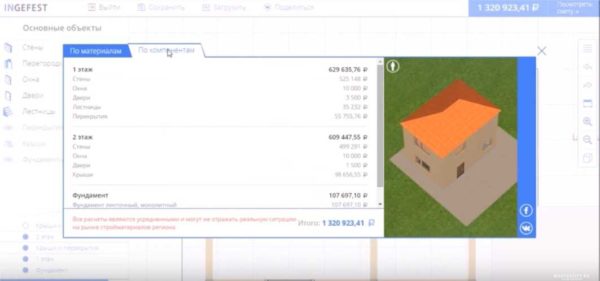
Program pro návrh domu z dříví nebo baru „House Designer“ poskytuje odhad pro jednotlivé fáze výstavby
Chcete-li přejít k návrhu druhého patra, přejděte do sekce „patra“. Po instalaci podlahy se na plánu objeví druhé patro. Na obrazovce v levém horním rohu se zobrazí karta „2. patro“. Zde nastavíme stěny, okna, dveře stejným způsobem a samotný program umístí otvor pod schody ve stropě. Dále přejděte na kartu „střecha“, vyberte její typ a úhel sklonu. Poslední věcí, která se navrhuje, je základ. Na odpovídající kartě vyberte jednu z možných možností.
Dokončený projekt lze zobrazit v objemu. Lze zobrazit jako celek a podlahu po podlaze. Na kartě „odhad“ získáme seznam materiálů s odhadovanou cenou. Pokud se uvedené ceny liší od skutečných, můžete je změnit. Odhady lze také prohlížet jednotlivě: základ, první patro, druhé, střecha - můžete odhadnout náklady na stavbu každé etapy.
Google SketchUp
Google SketchUp je jedním z mála univerzálních programů, ve kterých můžete modelovat dům z klád nebo trámů. Při vytváření projektu můžete vybrat typ měřicího systému - desítkově. Program pak bude kótovat v milimetrech (ne stopách). Další fází je výběr typu stavebního materiálu - kulatiny / lišty a nastavení rozměrů (v milimetrech).
Pak tedy - budete muset ručně nakreslit hroty, drážky, nastavit jejich parametry. Každá z korun je samostatná vrstva. Jsou nakresleny samostatně nebo zkopírovány již vytvořené a vytvářejí doplňky. Je lepší vytvořit každou korunu v samostatné vrstvě. Na konci projektu tak budete mít příležitost zjistit, kolik a jaké materiály potřebujete. Všechno se ale děje ručně, není zde žádné automatické počítání, není zde ani kusovník. To je lepší než nic, ale zdaleka ne tak pohodlné jako v předchozím programu (viz „Konstruktor budovy“).
Software pro výpočet a návrh rámových domů
Bohužel, zatímco existují bezplatné programy pro modelování a výpočty rámové domy Ne. Mohou být vytvořeny na platformách jako SolidWorks, SketchUp a ArchiCad. S druhým programem se pracuje snáze, protože se jedná o stavební program, obsahuje mnoho parametrů a norem, generuje závěrečné zprávy, které obsahují seznam požadovaných materiálů. Ale složité projekty v tomto programu jsou bolestí hlavy. Ale pro relativně jednoduchý rámový dům je to pohodlné.
V SolidWorks a ArchiCad musíte téměř všechno dělat ručně, ale můžete kreslit složité střechy nebo dekorativní prvky. Bohužel, „manuální“ práce trvá hodně času.
Existuje několik dalších programů, které byly vytvořeny pro určité projekční organizace.Často nemají žádná jména, jsou distribuovány výhradně za poplatek a žádají o velmi značnou cenu. Ale protože je software specializovaný, je radost v něm pracovat. Dva takové programy jsou v dalším videu.